Wiki
Mitmachen
- Wikiartikel anlegen
- Howto anlegen
- Wiki-Referenz
- Wiki-Syntax
- Baustellen
- Artikelideen
- Ungetestete Artikel
- Ausbaufähige Artikel
- Fehlerhafte Artikel
- Rund ums Wiki
Konfiguration
- Backlinks anzeigen
- Exportieren
Gerätemanager
Dieser Artikel wurde für die folgenden Ubuntu-Versionen getestet:
Dieser Artikel ist größtenteils für alle Ubuntu-Versionen gültig.
Zum Verständnis dieses Artikels sind folgende Seiten hilfreich:
 Oftmals ist der Rechner eine schwarze Box. Über den eigentlichen Inhalt hat man wenig Ahnung. Um z.B. herauszufinden, was für eine Netzwerkkarte im Rechner verbaut ist, müsste man den Rechner aufschrauben und nachsehen, ob man eine Beschriftung mit der Bezeichnung der Hardware findet. Doch auch ohne Schraubendrehen kann man reichlich Informationen zum Rechner und der verbauten Hardware herausbekommen. Dieser Artikel zeigt, wie man Informationen über die Hardware seines Computers erhalten kann.
Oftmals ist der Rechner eine schwarze Box. Über den eigentlichen Inhalt hat man wenig Ahnung. Um z.B. herauszufinden, was für eine Netzwerkkarte im Rechner verbaut ist, müsste man den Rechner aufschrauben und nachsehen, ob man eine Beschriftung mit der Bezeichnung der Hardware findet. Doch auch ohne Schraubendrehen kann man reichlich Informationen zum Rechner und der verbauten Hardware herausbekommen. Dieser Artikel zeigt, wie man Informationen über die Hardware seines Computers erhalten kann.
Grafische Werkzeuge¶
Die Desktopumgebung KDE bringt von Haus aus einen Gerätemanager mit, der ausführliche Informationen zur Hardware des Rechners übersichtlich ausgeben kann. Für andere Oberflächen sowie auf Kommandozeilenebene lassen sich eine Reihe von Anwendungen installieren.
Einen Sonderfall stellt der sog. restricted-manager dar. Er listet die Hardware auf, für die ein unfreier, proprietärer Treiber zur Verfügung steht und zeigt an, ob dieser Treiber verwendet wird.
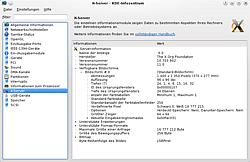
KDE (Infozentrum)¶
KDE beinhaltet ein Werkzeug, um ausführliche Information zur Hardware im Rechner zu erhalten. Das Werkzeug ist bei Kubuntu nicht vorinstalliert, was man aber mit dem folgenden Paket nachholen [1] kann:
kinfocenter
 mit apturl
mit apturl
Paketliste zum Kopieren:
sudo apt-get install kinfocenter
sudo aptitude install kinfocenter
Danach kann es unter "K-Menü -> Anwendungen -> System -> Infozentrum" aufgerufen werden. Hier finden sich dann Informationen vom Prozessor über optische Laufwerke bis zum XServer.
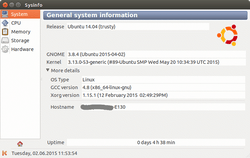
Sysinfo¶
Sysinfo  ist ein Programm, um Hardwareinformationen anzuzeigen. Benutzt man z.B. Xfce oder einen einfacheren Fenstermanager, so fehlt ein Werkzeug, um Informationen über die Hardware übersichtlich angezeigt zu bekommen. In diesem Fall kann man Sysinfo installieren. Das Programm kann direkt aus den Paketquellen von Ubuntu über das Paket
ist ein Programm, um Hardwareinformationen anzuzeigen. Benutzt man z.B. Xfce oder einen einfacheren Fenstermanager, so fehlt ein Werkzeug, um Informationen über die Hardware übersichtlich angezeigt zu bekommen. In diesem Fall kann man Sysinfo installieren. Das Programm kann direkt aus den Paketquellen von Ubuntu über das Paket
sysinfo (universe)
 mit apturl
mit apturl
Paketliste zum Kopieren:
sudo apt-get install sysinfo
sudo aptitude install sysinfo
installiert werden. Anschließend kann man es bei Ubuntu-Varianten mit einem Anwendungsmenü über "Systemwerkzeuge -> Sysinfo" aufrufen.

HardInfo¶
HardInfo liefert ebenfalls Informationen zur Hardware und zum System und ist insgesamt detailreicher als Sysinfo. Zusätzlich kann ein übersichtlicher Bericht erstellt werden. Bei Lubuntu vorinstalliert.

Kommandozeilenwerkzeuge¶

hwinfo¶
Möchte man eine noch detaillierte Ausgabe haben, so kann man das folgende Programm installieren [1]:
hwinfo (universe, bis einschließlich Ubuntu 13.04 und wieder ab Ubuntu 15.10)
 mit apturl
mit apturl
Paketliste zum Kopieren:
sudo apt-get install hwinfo
sudo aptitude install hwinfo
Startet man dieses Programm dann im Terminal [3] mit
hwinfo
so scannt es die gesamte Hardware und gibt Informationen dazu aus (i.d.R. sehr viel Ausgabe). Möchte man nur über ein Gerät informiert werden, kann man die Ausgabe per
# Allgemein hwinfo --GERAET # Beispiel (nur Soundgeräte) hwinfo --sound
einschränken. Alle Möglichkeiten hierfür listet:
hwinfo --help
auf.
inxi¶
inxi ist ein Kommandozeilenprogramm für Systeminformationen, dass u.a. auf dmidecode zurückgreift. Entstanden ist es im Umfeld des IRC (Internet Relay Chat), um bei Rechnerproblemen schnell und gezielt Hardware-Informationen austauschen zu können. Zwei Beispiele:
Basisinformationen:
inxi -b
Vollständige Systeminformationen ohne nutzerspezifische Angaben:
inxi -Fz
PCI bzw. PCMCIA¶
Geräte, die im Rechner über PCI oder in Notebooks über PCMCIA angeschlossen sind, kann man sich über den Befehl lspci ausgeben lassen. lspci ist normalerweise in der Standardinstallation enthalten, kann aber ansonsten über das Paket pciutils installiert werden [1]. Die Ausgabe dieses Befehls kann recht umfangreich sein. Es empfiehlt sich daher, die Ausgabe an das Suchprogramm grep weiterzuleiten. Um nach einer Netzwerkkarte zu suchen, ist der folgende Befehl geeignet:
lspci | grep -i net
Damit erhält man dann eine gefilterte Ausgabe wie
0000:00:0a.0 Ethernet controller: Marvell Technology Group Ltd. Yukon Gigabit Ethernet 10/100/1000Base-T Adapter (rev 13) 0000:00:0c.0 Ethernet controller: Realtek Semiconductor Co., Ltd. RTL-8139/8139C/8139C+ (rev 10)
Weitere geeignete Suchwörter sind "audio", "VGA", "IDE", "SATA", "Communication" (für Modems), "Wireless" (WLAN) oder "1394" (Firewire).
Bei sehr neuer Hardware kann es sinnvoll sein, die Datei /usr/share/misc/pci.ids (bis Ubuntu 11.04: /usr/share/pci.ids), die für die Ausgabe von lspci verantwortlich ist, zu erneuern. Aktuelle Versionen dieser Datei sind beim Linux PCI ID Repository  erhältlich.
erhältlich.
USB¶
Geräte, die per USB mit dem dem Rechner verbunden sind, kann man sich über lsusb anzeigen lassen. lsusb ist normalerweise in der Standardinstallation enthalten, kann aber ansonsten über das Paket
usbutils
installiert werden [1].
Die Ausgabe kann z.B. so aussehen:
Bus 005 Device 007: ID 06bd:2061 AGFA-Gevaert NV SnapScan 1212U (?) Bus 005 Device 004: ID 0402:5621 ALi Corp. USB 2.0 Storage Device Bus 005 Device 003: ID 0409:0059 NEC Corp. HighSpeed Hub
Bei sehr neuer Hardware kann es sinnvoll sein, die Datei /usr/share/misc/usb.ids (bis Ubuntu 11.04: /usr/share/usb.ids), die für die Ausgabe von lsusb verantwortlich ist, zu erneuern. Aktuelle Versionen dieser Datei sind beim Linux USB Project  unter USB Vendor/Device IDs list erhältlich.
unter USB Vendor/Device IDs list erhältlich.
Um USB-Anschlüsse von der Kommandozeile aus neu zu starten, ohne das Gerät tatsächlich trennen zu müssen, kann usbreset verwendet werden.
Laufwerke¶
Auch zu Laufwerken lassen sich einige Informationen mit lsblk ausgeben:
lsblk
Reichen diese nicht aus, zeigt der Artikel [:Systeminformationen_ermitteln#Festplatten] weitere Möglichkeiten.
/proc und /sys¶
In den Pseudodateien unter /proc und /sys verbergen sich weitere Informationen zum System. Eine kleine willkürliche Auswahl:
/proc/cpuinfo - Informationen zum Prozessor
/proc/asound/cards - Liste der Soundkarten, die mit einem ALSA-Treiber aktiv sind
/proc/scsi/scsi - listet SCSI-Geräte (dazu gehören auch externe und SATA-Laufwerke)
/proc/bus/input/devices - listet Eingabegeräte
/sys/devices/system/cpu/cpu0/cpufreq/* - beinhaltet Informationen und Einstellmöglichkeiten für die Frequenzanpassung des ersten Prozessors
Die Dateien können mit cat gelesen werden, gelegentlich sind Root-Rechte nötig.
sudo cat /proc/ide/hda/settings
liefert z.B.
name value min max mode ---- ----- --- --- ---- acoustic 0 0 254 rw address 1 0 2 rw bios_cyl 16383 0 65535 rw bios_head 255 0 255 rw bios_sect 63 0 63 rw ...
Links¶
Systeminformationen ermitteln - Sammlung von Befehlen für die Kommandozeile
dmidecode - BIOS- und Hersteller-Informationen
Hardware Detection Tool
 - kurz HDT; bietet ein bootfähiges ISO-Abbild an, um wesentliche Systeminformationen bereits vor der Installation anzuzeigen
- kurz HDT; bietet ein bootfähiges ISO-Abbild an, um wesentliche Systeminformationen bereits vor der Installation anzuzeigen
Diese Revision wurde am 27. Dezember 2016 22:26 von aasche erstellt.
- Erstellt mit Inyoka
-
 2004 – 2017 ubuntuusers.de • Einige Rechte vorbehalten
2004 – 2017 ubuntuusers.de • Einige Rechte vorbehalten
Lizenz • Kontakt • Datenschutz • Impressum • Serverstatus -
Serverhousing gespendet von


 die Daten des Prozessors ausgelesen werden können. Das Programm greift dazu auf die Informationen der Systemdateien /proc/cpuinfo, /proc/meminfo und /sys/devices/virtual/dmi/id/ zurück, erreicht aber nicht den Funktionsumfang des Originals.
die Daten des Prozessors ausgelesen werden können. Das Programm greift dazu auf die Informationen der Systemdateien /proc/cpuinfo, /proc/meminfo und /sys/devices/virtual/dmi/id/ zurück, erreicht aber nicht den Funktionsumfang des Originals.